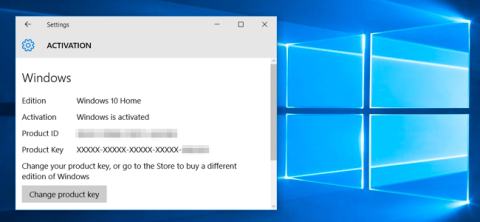Du kan ta bort produktnyckel, tvinga Windows Active Online eller ställa in, ändra produktnyckel... enkelt med hjälp av Slmgr-verktyget. Se artikeln nedan från Wiki.SpaceDesktop.

1. Öppna Kommandotolken under Admin

I Windows 8 eller Windows 10 kan du högerklicka på Start-knappen eller trycka på tangentkombinationen Windows + X och sedan välja Kommandotolk (Admin) .
I Windows 7, skriv in nyckelordet Kommandotolk i sökrutan på Start-menyn, högerklicka sedan på Kommandotolken och välj Kör som administratör.
2. Kontrollera aktiveringsinformation, upphovsrätt (Licens) och utgångsdatum (Utgångsdatum)
För att visa upphovsrätts- och aktiveringsinformation på det aktuella systemet, skriv in följande kommando i kommandotolksfönstret:
slmgr.vbs /dli
Om du vill visa detaljerad information om upphovsrätt - inklusive aktiverings-ID-kod, installations-ID-kod och lite annan detaljerad information, använd kommandot:
slmgr.vbs /dlv
Hur använder man kommandot slmgr för att återställa testperioden för Windows?
3. Kontrollera upphovsrättens utgångsdatum

För att visa upphovsrättens utgångsdatum, använd kommandot nedan:
slmgr.vbs /xpr
Notera:
Kommandot är endast användbart på Windows-system aktiverade via KMS-servern. Detaljhandelsversioner och många andra versioner måste ha en permanent upphovsrätt som inte löper ut.
Om du inte får en produktnyckel visas ett felmeddelande på skärmen.
3. Ta bort produktnyckeln

Du kan använda Slmgr för att ta bort produktnyckel på nuvarande Windows-version.
Ange kommandot nedan i kommandotolksfönstret och starta sedan om datorn:
slmgr.vbs /upk
Dessutom lagrar Windows även produktnyckeln i registret.I vissa fall, när det behövs, kommer Windows att använda nyckeln på registret för att installera din dator. Därför måste du också ta bort produktnyckeln från registret.
Använd kommandot nedan för att ta bort produktnyckeln från registret:
slmgr.vbs /cpky

Att köra kommandot ovan avinstallerar inte produktnyckeln. Det tar bara bort produktnyckeln från registret så att systemet inte kan komma åt registret.
4. Ställ in eller ändra produktnyckel

Du kan använda slmgr.vbs för att ange en ny produktnyckel. Om ditt Windows-system redan har en produktnyckel kan du använda kommandot nedan för att ersätta den gamla produktnyckeln med en ny produktnyckel:
slmgr.vbs /ipk #####-#####-#####-#####-#####
Notera:
Ersätt #####-#####-#####-#####-##### med produktnyckel.
Kommandot kontrollerar om produktnyckeln du anger är densamma som föregående produktnyckel eller inte.
Efter att ha kört kommandot kommer Microsoft att visa ett meddelande om att starta om din dator.
Dessutom kan du också ändra produktnyckeln i appen Inställningar i aktiveringsgränssnittet.
5. Aktivt Windows Online

För att tvinga Windows att försöka vara aktiv online, använd kommandot nedan:
slmgr.vbs /ato
Om du använder Retail-versionen kommer kommandot att tvinga Windows att försöka gå online med Micorsoft Server (Microsoft-server).
Om systemet är inställt för att använda en KMS-server för att aktivera, kommer det att försöka aktiveras med KMS-servern på det lokala nätverket. Det här kommandot kan vara användbart om Windows inte kan aktiveras med en anslutning eller serverproblem.
6. Aktivt Windows offline

För att få installations-ID-koden för Active Offline, använd kommandot nedan:
slmgr.vbs /dti
Därefter behöver du ett bekräftelse-ID för att aktivera. Du kan ringa Microsofts aktiveringscenter för att få installations-ID-koden.
Använd kommandot nedan för att ange det bekräftelse-ID du just fick:
slmgr.vbs /atp AKTIVERINGSID
Notera:
Ersätt ACTIVATIONID med aktiverings-ID-koden du fick.
När du är klar kan du använda kommandot: slmgr.vbs /dli eller slmgr.vbs /dlv kommandon för att bekräfta att du har aktiverat det.
7. Förläng provperioden

Vissa versioner av Windows begränsar ofta längden på gratis provperioder.Windows 7, till exempel, erbjuder en 30-dagars provperiod.
För att förlänga provperioden kan du använda kommandot nedan:
slmgr.vbs /rearm
Detta kommando kan bara användas flera gånger, så du kan inte förlänga den obegränsade provperioden.
Hur lång tid du kan använda provet beror på "rearm count". Du kan visa med kommandot:
slmgr.vbs /dlv
8. Styr din dator på distans
Slmgr utför vanligtvis de åtgärder du anger på den aktuella datorn.
Du kan dock även använda Slmgr för att fjärrhantera datorer i ditt nätverk om du har tillgång till dessa datorer.
Kommandot nedan för att utföra de åtgärder du anger på den aktuella datorn:
slmgr.vbs /option
Kommando nedan för att styra en fjärrdator:
slmgr.vbs datornamn användarnamn lösenord /option
Notera:
Du måste ha ett datornamn, användarnamn och lösenord.
Ersätt datornamn användarnamn lösenord med datornamn, användarnamn och lösenord.
Se några fler artiklar nedan:
Lycka till!